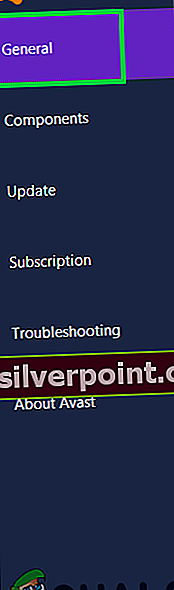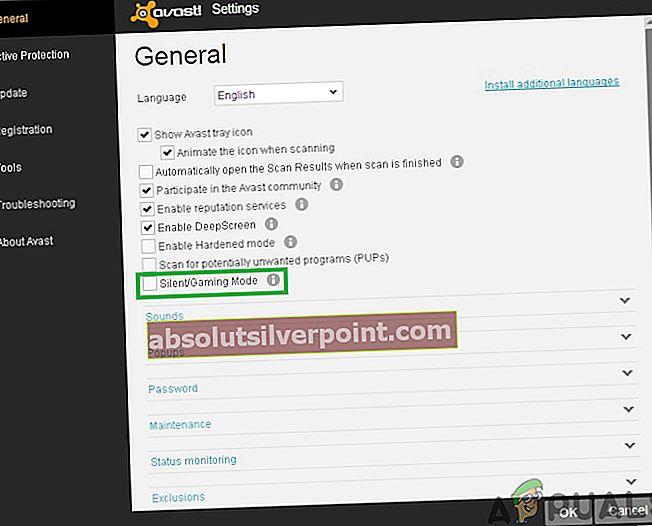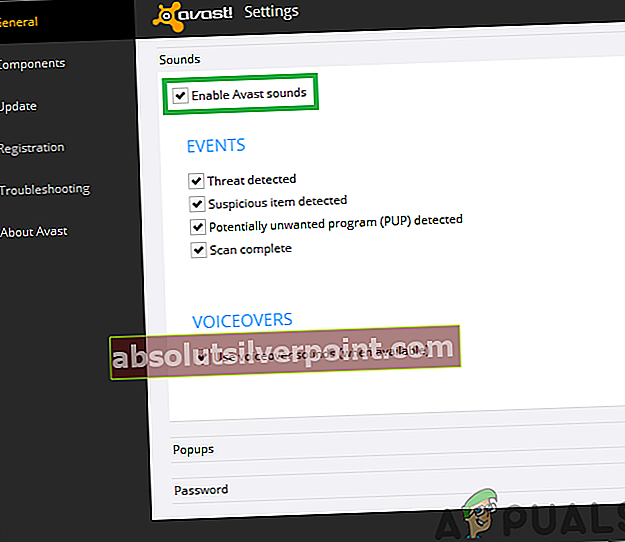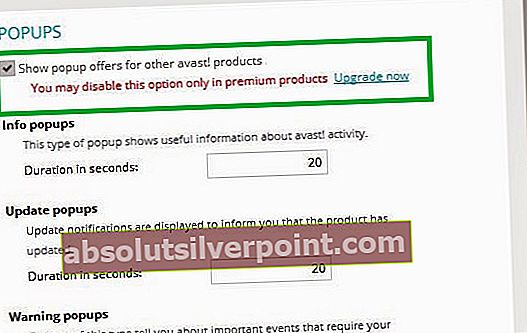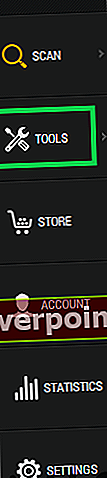Avast ειδοποιεί τακτικά για ενημερώσεις ασφαλείας, βελτιστοποιήσεις και άλλο χρήσιμο λογισμικό. Ενώ αυτά ειδοποιήσεις μπορεί να είναι χρήσιμο σε ορισμένες περιπτώσεις, στις περισσότερες, γίνεται ενοχλητικό. Η Avast ήταν γνωστό ότι είναι επιθετική με τις στρατηγικές μάρκετινγκ και υπάρχουν πολλά παραδείγματα, όπως η αυτόματη προσθήκη της υπογραφής τους στα email σας.

Ευτυχώς, η επιλογή διαμόρφωσης αυτής της παράδοσης ειδοποιήσεων υπάρχει στο λογισμικό και σε αυτό το άρθρο, θα συζητήσουμε λεπτομερώς για να απαλλαγούμε από διαφορετικούς τύπους αναδυόμενων παραθύρων. Λάβετε υπόψη ότι ορισμένες ρυθμίσεις ενδέχεται να απαιτούν να έχετε την πληρωμένη έκδοση του λογισμικού, ενώ ορισμένες μπορούν να γίνουν και στα δύο. Εάν δεν μπορείτε να ακολουθήσετε, ελέγξτε αν έχετε ενημερωθεί στην πιο πρόσφατη έκδοση και συμβουλευτείτε το άρθρο Avast δεν θα ενημερώσει εάν αντιμετωπίζετε προβλήματα με την ενημέρωση.
Πώς να αποκλείσετε αναδυόμενα παράθυρα στο Avast Anti-Virus;
Ο αποκλεισμός αναδυόμενων παραθύρων είναι μια διαδικασία βήμα προς βήμα και θα αποκλείσουμε μεμονωμένα διαφορετικούς τύπους αναδυόμενων παραθύρων. Ακολουθήστε τον παρακάτω οδηγό που ταιριάζει καλύτερα στην περίπτωσή σας.
Αποκλεισμός αναδυόμενων αναδυόμενων παραθύρων ενώ παίζετε:
- Κάντε διπλό κλικ στο Avast εικονίδιο στο επιφάνεια εργασίας ή εκκινήστε το από το δίσκο συστήματος.
- Μεταβείτε στις ρυθμίσεις και κάντε κλικ στο "Γενικός" επιλογή.
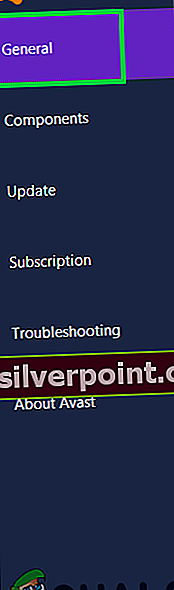
- Στο δεξιό τμήμα του παραθύρου, επιλέξτε το "Ενεργοποίηση λειτουργίας παιχνιδιού" επιλογή.
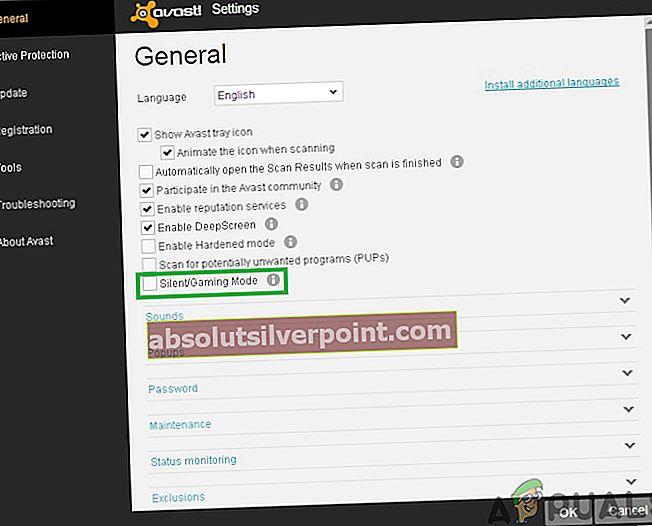
- Κάντε κλικ στο "ΕΝΤΑΞΕΙ" και βγείτε πίσω στην επιφάνεια εργασίας.
- Τα αναδυόμενα παράθυρα δεν θα εμφανίζονται τώρα ενώ παίζετε παιχνίδια.
Αποκλεισμός αναδυόμενων ήχων Avast:
- Κάντε διπλό κλικ στο εικονίδιο Avast στην επιφάνεια εργασίας ή εκκινήστε το από το δίσκο συστήματος.
- Μεταβείτε στις ρυθμίσεις και κάντε κλικ στο "Γενικός" επιλογή.
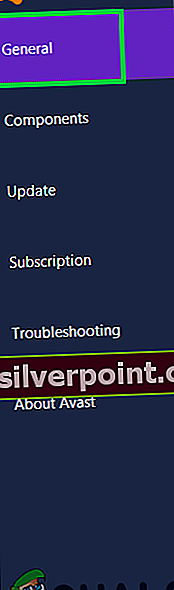
- Στις γενικές ρυθμίσεις, κάντε κλικ στο «Ήχοι».
- Στο δεξιό τμήμα του παραθύρου, καταργήστε την επιλογή του "Ενεργοποίηση ήχων Avast" επιλογή και κάντε κλικ στο "ΕΝΤΑΞΕΙ".
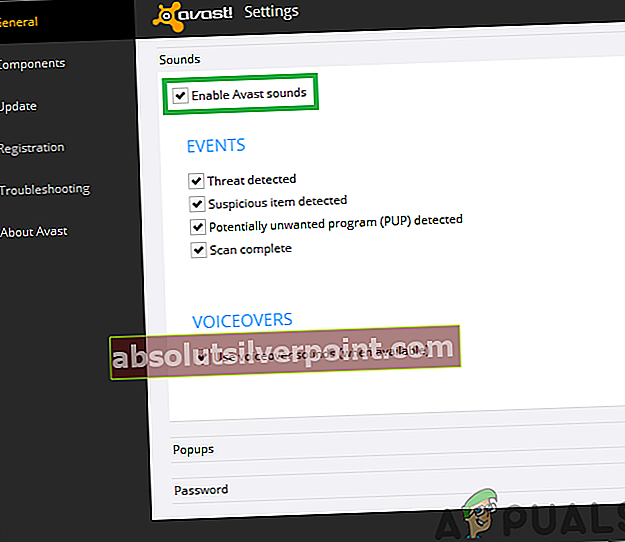
- Τώρα, οι ήχοι δεν θα παίζουν μαζί με τα αναδυόμενα παράθυρα.
Αποκλεισμός αναδυόμενων διαφημίσεων (Μόνο για έκδοση Pro):
- Κάντε διπλό κλικ στο εικονίδιο Avast στην επιφάνεια εργασίας ή εκκινήστε το από το δίσκο συστήματος.
- Μεταβείτε στις ρυθμίσεις και κάντε κλικ στο "Γενικός" επιλογή.
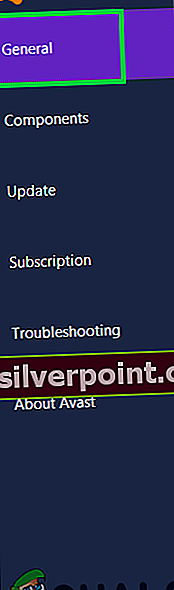
- Κάνε κλικ στο "Αναδυόμενα παράθυρα" επιλογή και αποεπιλέξτε το "Εμφάνιση αναδυόμενων προσφορών για άλλα προϊόντα Avast" επιλογή.
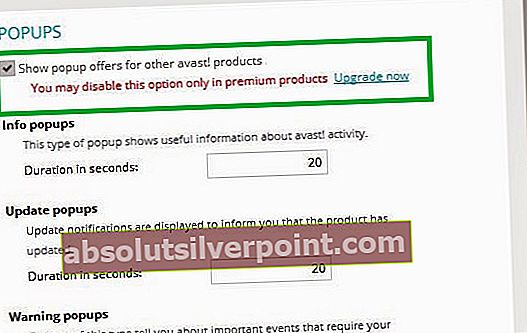
- Αυτό θα απενεργοποιήσει τώρα τα αναδυόμενα παράθυρα εντελώς και έχετε επίσης την επιλογή να απενεργοποιήσετε άλλα αναδυόμενα παράθυρα σε αυτό το παράθυρο.
- Αφού το ρυθμίσετε, κάντε κλικ στο "ΕΝΤΑΞΕΙ" και βγείτε πίσω στην επιφάνεια εργασίας.
Αποκλεισμός ενημερωμένων αναδυόμενων αναδυόμενων παραθύρων:
- Κάντε διπλό κλικ στο εικονίδιο Avast στην επιφάνεια εργασίας ή εκκινήστε το από το δίσκο συστήματος.
- Μεταβείτε στις ρυθμίσεις και κάντε κλικ στο "Εργαλεία" επιλογή.
- Επιλέγω "Αναβάθμιση λογισμικού" και κάντε κλικ στο "Προσαρμογή" επιλογή.

- Καταργήστε την επιλογή του "Ειδοποιήσεις ενεργοποιημένες" πλαίσιο και κάντε κλικ στο "ΕΝΤΑΞΕΙ".
- Έξοδος πίσω στην επιφάνεια εργασίας και το "Διαθέσιμη ενημέρωση" τα αναδυόμενα παράθυρα θα είναι πλέον απενεργοποιημένα.
Αποκλεισμός Διαθέσιμων αναδυόμενων παραθύρων
- Κάντε διπλό κλικ στο εικονίδιο Avast στην επιφάνεια εργασίας ή εκκινήστε το από το δίσκο συστήματος.
- Μεταβείτε στις ρυθμίσεις και κάντε κλικ στο "Εργαλεία" επιλογή.
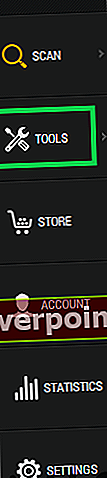
- Κάνε κλικ στο "Καθάρισε" και επιλέξτε το "Προσαρμογή" κουμπί.
- Καταργήστε την επιλογή "Πάντα δοκιμάστε αυτόν τον υπολογιστή για προβλήματα απόδοσης".
- Κάντε κλικ στο "ΕΝΤΑΞΕΙ" και επιστρέψτε στην επιφάνεια εργασίας.
- Τα Cleanup Popups θα είναι τώρα άτομα με ειδικές ανάγκες.